
因為網路環境的進化以及通路模式的改變,如今玩遊戲選擇數位下載版已經是大家越來越習以為常的選項。雖然實體片有其收藏價值,但是考慮出門前往實體商店購買遊戲的時間成本與遊戲間切換的換片麻煩等問題,加上所有資料都儲存在硬碟可能帶來的讀取速度差異,可以發現除了收藏之外,購買實體片的優勢正在逐步流失。
何況即使是光碟版遊戲,也常常額外安裝大量資料在主機中,緊接而來的問題就是有限的硬碟空間了,這時有些玩家會選擇更換更大的主機硬碟以解決儲存空間吃緊的問題。但即便PS4更換硬碟已經不算麻煩,相比之下能用外接方式擴充仍然是便利許多,還帶有攜帶性強項。在4.50韌體「佐助」之後,主機改裝SSD加快系統讀取,而以相對便宜的HDD外接儲存遊戲程式就成了不錯的選項。
首先來開箱實拍一下這篇將試用,Seagate為PS4使用專門推出打造的硬碟。這顆由Seagate號稱PS4專用推出的2TB硬碟當然並不是SSD,只是一般的HDD硬碟。作為針對PS4推出的產品,外包裝使用了非常符合PlayStation印象的藍白配色與圖案。Seagate同時還有推出4TB款,外觀與使用過程大致相同,但厚度加倍。
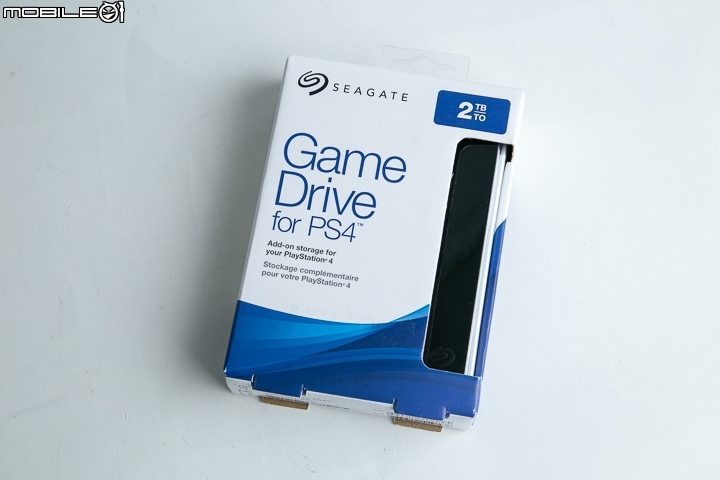
背面密密麻麻的是對應多國語言的產品規格與特色說明。由於PS4已經採用了和一般電腦相同的x86架構,使用的硬碟和電腦也是完全相同的。這顆硬碟雖然是以針對PS4使用的名目推出,但要讓電腦使用當然也試玩全沒有問題。
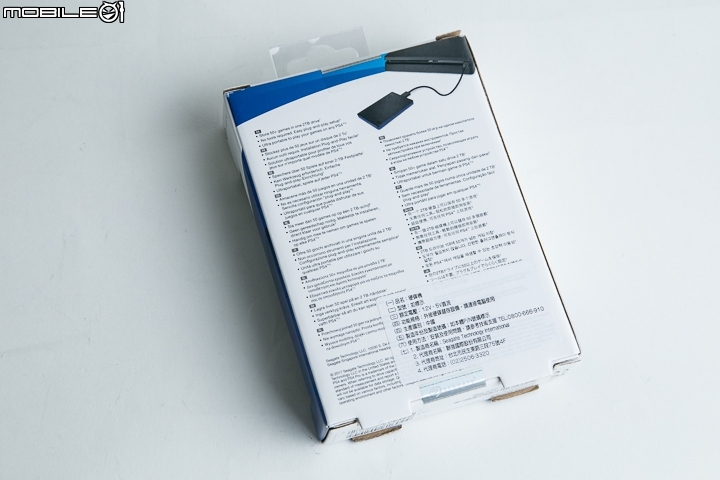
盒裝內除了硬碟本體之外,還有多國語言的保固說明,以及一張使用簡介。

雖然就是很基本的「把線接上」的說明而已,但是也點出了硬碟使用只要接前USB就好這一點,插拔很便利。當然如果一開始就不打算常常插拔,使用後方USB孔去空出PS4兩個前USB也是一個選擇。

說明文件之外,就是硬碟本體和連接用的USB線材。這顆Seagate PS4專用硬碟本身在大小上也強調了輕薄,如果你有把遊戲資料帶著走的需求,那這樣的輕薄就提升了攜帶上的方便性。

作為一顆以PS4專用為名目推出的硬碟,其實這顆硬碟在硬體規格上並沒有真正特殊於其他硬碟之處,畢竟現在的PS4基本完全相容使用一般電腦硬碟。而最符合「PS4專用」感覺的特點在於兩處,首先是黑色搭配藍色的鋁製外殼,讓這顆硬碟接在基本款「極致黑」配色的主機上十分相襯。

對於一般玩家來說或許把遊戲帶著走並不是什麼普遍需求,不過相信也會有些朋友和Randal一樣手邊好幾台PS4分散部屬在不同地方,遊戲記錄可以靠PS Plus雲端轉移,數位下載的遊戲如果每處抓一份雖然不是不行,但等於是佔了三倍的總合空間和下載時間。

整個硬碟外觀上並沒有什麼特殊設計,僅僅在一邊有著Micro USB 3.0的接孔,和其他用途的外接硬碟基本相差無幾。當然USB 3.0傳輸在外接硬碟上現在已經幾乎是常態了,不過也正因為有3.0才能保證作為擴充空間使用時,資料存取夠快速穩定。

底面的黑色上能看到有深淺相間出的Seagate商標,和一些產地相關資訊。

內附的USB連接線並不長,全長大約50公分不到而已,但基本上外接的硬碟大概也不會有遠離主機的需求,這樣的長度對於調整擺放空間也有足夠的靈活度了。

當然最乾脆的就是直接丟在主機上啦,但如果你的主機平常是直立擺放的,考慮硬碟的運轉最好找個平面平放會比較理想,也能減少發生晃動的狀況。

接著就來實際操作一次PS4外接硬碟的使用,以及將遊戲檔案轉移至外接硬碟中的過程。這裡示範使用的是PS4 Pro主機,但不管是Pro、Slim還是初版PS4韌體上都是相同的,流程也不會有差異。

首先在開機狀態中第一次將硬碟接上,左上方會跳出一些與USB儲存裝置相關的提示。由於這顆硬碟是初次使用,也會告知玩家必須先經過格式化才能儲存資料。

首先從PS4主畫面上方的功能選單中找到設定,並選擇「USB儲存裝置」項目。
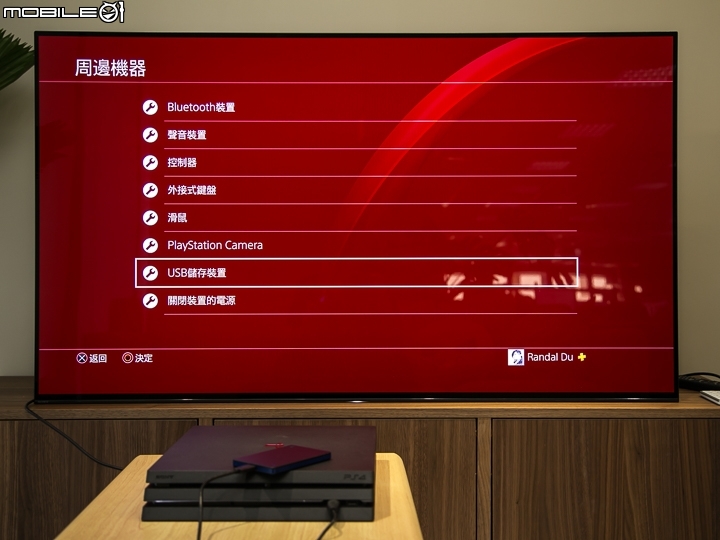
正常狀態下已經被識別到的設備,包含外接硬碟或USB隨身碟都會顯示在這裡。

點進「Game Drive PS4」項目,初次使用的硬碟會跳出格式化選擇。

根據你接上的是外接硬碟或隨身碟,格式化的說明會稍微有些差異,但操作上都是一鍵到底相當單純。之所以會有差異,在於PS4韌體給予外接硬碟和隨身碟的功能定位是不同的,外接硬碟僅能用於儲存遊戲與應用程式資料,卻不能用於螢幕截圖和存檔轉移。這其實稍微有點麻煩。

是否要格式化的選項,當然…格式化會讓原有內容全部消失這件事還是要注意一下的,如果這顆硬碟曾經在其他設備上儲存過內容而且你還想保留的話就別忘記備份。這裡我們用的是全新的硬碟,所以不用猶豫格式化下去就是了。

格式化過程不會花多少時間,成功的訊息出現後就能正常使用外接硬碟了。

完成的畫面上也會再次說明外接硬碟對於PS4的機能,轉移檔案需要在設定中進行,而移除硬碟之前也提醒玩家務必先「按住PS按鈕選擇停用硬碟」再拔掉以免檔案損毀。

按下OK後會回到USB儲存裝置的畫面,可以發現和先前比多出了一個綠色燈號,這是硬碟已經格式化完成並正常動作中的狀態提示。

接著退回設定選單,然後從「周邊機器」往下一個找到「儲存空間」。

從這裡可以檢閱包含主機內建硬碟的儲存空間現狀,Randal的PS4 Pro並沒有更換硬碟,所以內建的是1TB儲存空間,目前安裝的程式與儲存的影片、圖片差不多用掉將近一半的空間。相對初代機的500G,1TB確實比較沒那麼容易用光,不過主要也是更換PS4 Pro後我沒有把原本安裝的遊戲一個個都裝回來,也會定期清理沒在開的遊戲,才顯得很有餘裕。這時也已經能看到運作中但還幾乎全空的外接硬碟,顯示為「擴充儲存空間」。

先點進主機儲存空間瞧瞧,可以看到比較詳細的空間佔用比。最主要的當然是遊戲在內的各種應用程式,接下來是畫面擷取相簿中的照片與影片。相對之下存檔和佈景主題佔用的空間都不值一提。

點進應用程式,可以看到細部的資料大小,這裡就能檢證前面提過的「光碟版遊戲未必比較省空間」這點。一般我們會覺得數位下載版遊戲就是「所有資料都儲存在硬碟中」,而實體光碟版遊戲會有大部份資料是「從光碟讀取」,因此數位下載版勢必更佔空間。這個思路方向是正確的,但那是以單一遊戲的數位版與光碟版之間比較為前提。比如說Randal已經安裝在PS4 Pro中的遊戲內,就有許多雖是光碟版卻佔用更多程式空間的。

以上圖為例,《天命2》是光碟版,佔用了39.44GB的空間,《英雄傳說:閃之軌跡3》是數位下載版,卻僅佔了38.80GB,還比《天命2》要少一點。根據遊戲作品不同,程式本身的大小原本就有差異,光碟之外會額外安裝多少檔案也沒有絕對。尤其為了保證遊戲運作順暢,有時即使是光碟版,也會刻意安裝極為大量的額外檔案,換言之即使你是必定收藏實體光碟的玩家,對於主機儲存空間的需求也未必低到哪去。
回到正題,在這個畫面中按下「OPTION」鈕,右邊就會跳出功能動作的側窗,第一個選項就是「移動到擴充儲存空間」。想解放主機硬碟的空間就得從這操作。

執行之後,會進入一個勾選畫面,讓你選擇要把哪些應用程式/遊戲的檔案轉移到外接硬碟中。這裡我們暫且先轉一款作品就好,就以剛好被排在首位的數位下載版《龍族教義:黑暗再臨》來示範吧。
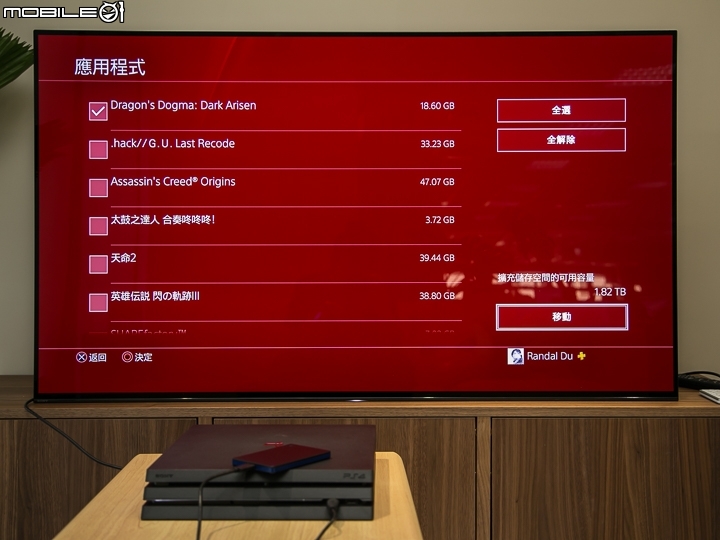
《龍族教義:黑暗再臨》的應用程式大小在18.60GB左右,透過傳輸把檔案完全轉移到外接硬碟僅需要3分鐘左右的預估時間,還是相當快的。粗略的算一下如果要轉移1TB的內容,也可以在兩個多小時完成。

轉移完成之後,回到主畫面看看,從主畫面基本是看不出差別的,《龍族教義:黑暗再臨》依然作為一個應用程式和其他內容並排在一起,也沒有什麼額外提示。

那這時如果把硬碟給移掉會怎樣呢?Randal這裡做了個很白目的示範,直接拔了USB…結果就是跳出這樣的警告,告訴你你剛剛未正確卸除裝置。要拔硬碟記得從PS按鈕選單裡面先停用,好孩子不要學啊,亂搞壞了檔案不打緊,連硬碟都出問題就得不償失了。

而不管是不是正常移除硬碟,總之在擴充裝置沒有連接的狀況下,安裝在外接硬碟上的程式圖案「啟動」旁就會顯示警告的三角ICON。
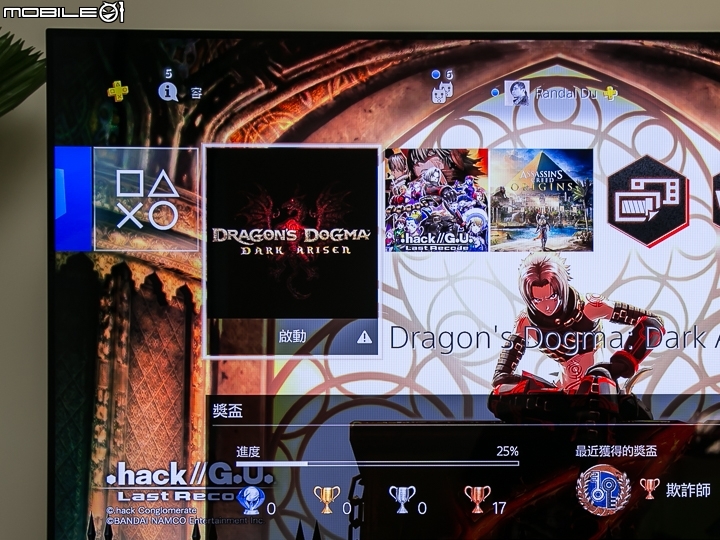
當然,這時就無法正確執行了,得把硬碟給接回來才能進入遊戲。

而就像如果不正常斷電,重開PS4會進行重整修復一樣,上次不正常移除外接硬碟的話,接回去就會先跑一次修復重整,如果沒出問題跑完就能繼續使用。

然後就能進入遊戲中囉,那麼讓許多人最有疑慮的一大問題,肯定是如果遊戲安裝在外接硬碟中,讀取速度上真的沒問題嗎?

雖然沒有計時比較,但在外接硬碟以USB3.0進行傳輸的情境下,單單以體感來說這個讀取速度和安裝在主機本體時比較基本是相差無幾的,很快就完成啟動起入遊戲,之後的讀取、儲存操作方面也都十分流暢。

《龍族教義:黑暗再臨》是一款開放世界動作冒險作品,遊戲中的一整片野外地圖是無接縫的,而在無接縫場景上冒險,就等於是主機會不斷的在背景預讀即將前往的場景資料。經過一段時間的遊玩,基本上如果不特別去看接在主機上的硬碟,完全不會意識到其實現在遊戲不安裝在主機上這件事。

雖然是開放世界,不過《龍族教義:黑暗再臨》並不是100%無接縫,還是會有一些地圖切換和讀取。而最常遭遇的讀取場合,就是使用傳送石飛往各個傳送基石位置的時候。

瞬間讀完,就和程式裝在主機時一樣快,對遊戲進行時的讀取有疑慮的朋友基本可以寬心。

這裡又要來做個白目測試了,檔案裝在硬碟,會不會很容易因為接觸不良或硬碟晃動造成當機啊?Randal刻意在遊戲進行中把硬碟拿起來用力晃,試著扭一扭兩端線頭、甚至稍微有點用力的放回去讓硬碟敲了一下。嗯,完全沒事。

常玩PS4遊戲的朋友一定知道,如果遊戲資料有狀況,像是光碟被退片,立刻就會跳出錯誤訊息中斷。外接硬碟也是一樣的,如果接觸不良、讀取不穩或運轉出錯,馬上就會遊戲閃退並跳出訊息,刻意去搖晃或轉動接線也不至於影響讀取,正常使用的穩定性一定沒問題。

接下來,前面有稍微提到攜帶性這個特點,能把遊戲資料帶往其他主機。這件事實際操作起來如何呢?也來實際操作一次,把硬碟接上舊款PS4,嘗試遊玩轉移自PS4 Pro的遊戲資料。

硬碟接上不用多久,讀取完成後當中安裝的遊戲就會出現在主畫面中。

這個資料轉移基本是對主機的,和登入哪一個帳號沒有影響,來源的PS4 Pro遊戲是購買於有PS Plus資個的台灣PSN帳號中,這時在另一台PS4即使是用另一個日本PSN帳號登入,依然可以看到讀取到的PS4遊戲與應用程式。

但是否能「玩」就是另一回事了,首先如果是數位下載版的遊戲,那必須讓主機也連上網路,從PSN上認證有購買這款遊戲的使用權限,如果沒有經過網路認證,即使是購買帳號也會在遊戲圖示上顯示鎖頭而無法進行遊戲。至於分享給同主機的其他帳號,由於必須設定這台主機為「常用PS4」,我的帳號已經設定PS4 Pro為常用了,在舊款PS4上就無法讓次要帳號也能遊玩,這些規則基本和安裝在主硬碟都是相同的。如果是光碟版遊戲,則能透過外接硬碟直接搬移額外安裝的資料,同樣放入光碟後就能進行遊戲。

登入PSN帳號並經過認證擁有使用權後,就能在另一台主機上也遊玩外接硬碟的遊戲啦!而遊戲程式的轉移並沒有包含儲存在本地的進度存檔,這是需要注意的,如果想連進度一起轉移,就得透過PS Plus的雲端儲存,或是同時以USB隨身碟搬移。

或許對一般常見的使用習慣來說,大概會保有兩台以上PS4而且同時都活動中的玩家是相對少的,Randal是因為工作需要在辦公室和幾個住處各配置了一台。不過即使如此,偶爾也會有把遊戲檔案帶去朋友家用對方的PS4玩,省掉下載時間一類的需求,攜帶性還是有發揮之處。同樣在設定中的「儲存空間」內,進入外接硬碟的檔案管理按下「OPTION」,就能反過來把外接硬碟的資料移動回主硬碟。只能移動不能複製這點稍微有些美中不足就是…此外當有連接擴充儲存裝置時,從PSN或內容保存庫下載新內容會自動判斷存往擴充空間,如果想下載到主機空間只要先移掉外接硬碟就好。
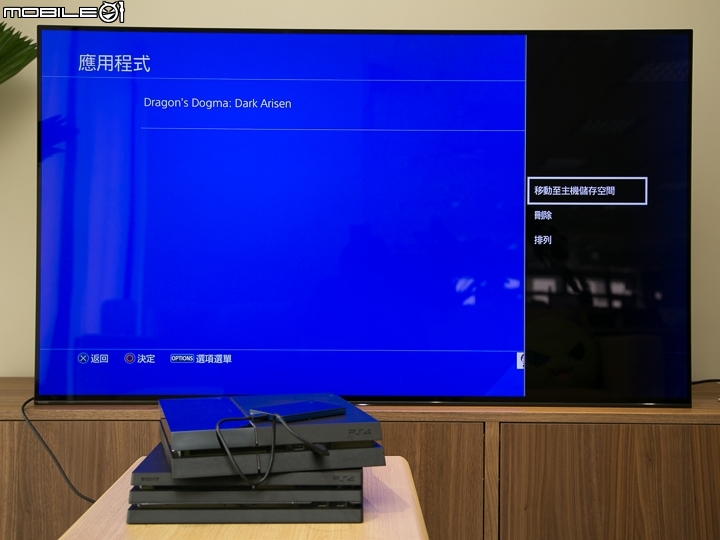
最後雖然知道不行,不過還是稍微試驗了一下把螢幕截圖、影片與存檔轉移進外接硬碟,理所當然的不行。這點也是PS4韌體在外接裝置上個人覺得有點可惜的地方,外接硬碟即使空間夠大也沒辦法一次包辦程式、記錄與截圖資料的轉移,而且PS4韌體在判斷裝置究竟屬於外接硬碟還是隨身碟上推測是單純以空間論,曾經Randal在工作中想轉移照片,插入的隨身碟卻被判定成是硬碟而無法動作。這樣的狀況只發生過一次所以應該不是常態問題。

最後回到這篇試用的Seagate推出的PS4專用硬碟,這顆硬碟本身基本可說就是一顆擁有Seagate硬碟品質的2TB HDD硬碟,空間大小、讀取速度等方面或許用其他硬碟也不會有太大落差,最大的吸引力會來自他搭配PS4主機「極致黑」的外觀感,如果你的PS4是客廳佈置的一部份、硬碟外接後就打算常態擴充不移除,這會是一個考量點。如果想一勞永逸擴充更多空間,Seagate另外推出的4TB款也是選項,在主機本體打算安裝高價SSD的情況下,外接能一次多出4TB確實是相當吸引人的。
此外Seagate在產品官網上也強調「保證相容於任何一代的PS4主機」,這樣針對PS4使用的背書基本是其他硬碟產品沒有去做的。同樣以Seagate自家的硬碟產品來說,這顆PS4專用遊戲硬碟還比同規格硬碟稍微高價,這些特點是否符合多出的價格就看大家的使用考量。



 剛買了Seagate 2.5的4TB行動硬碟3400
剛買了Seagate 2.5的4TB行動硬碟3400






























































































